

Modulet Værktøj og hjælpeprogrammer har fire undermoduler: Vedligeholdelse, særlige udskrifter, nedlukning og systemlogfiler. Når du klikker på fanen Værktøjer og hjælpeprogrammer, vises Automatisk vedligeholdelse altid først. Klik på de andre ikoner for at få adgang til undermodulerne.
Specialprints giver specielle udskrifter til forskellige formål, f.eks. til reference, justering og tilpasning. Nogle er beregnet for operatøren, og andre er kun til serviceteknikeren.
Shutdown giver mulighed for at slukke printeren korrekt.
Generering af logger giver operatøren mulighed for at generere logfiler til brug for servicediagnostik og fejlfinding.
Job Manager giver dig mulighed for at udføre automatisk eller manuel vedligeholdelse.
Modulet specielle udskrifter viser to lister. Listen i bunden viser de tilgængelige specielle udskrifter. Nogle af disse udskrifter anvendes af serviceteknikere til at justere og foretage fejlfinding på printeren. Nogle af dem er af interesse for operatøren, f.eks. skibsudskrift, udskrifter af bordlineal og udskrift af dysekontrol.
Specielle udskrifter beregnet på operatøren
skibsudskriften bruges til at fastslå, om printerens output opfylder kvalitetsstandarderne. En forsendelsesudskrift udskrevet på fabrikken, sendes sammen med hver printer. Den kan bruges som sammenligning med en, der udskrives hos kunden.
Bordlinealerne skal trykkes på bordet for at hjælpe med at placere mediet. Disse billeder opsættes til at trykkes på den vandrette og lodrette akse af bordet. De fås både som metrisk og som britisk standardmål.
Dysetjekket anvendes til at fastslå, om der er nogle tilstoppede dyser, som kan påvirke udskriftskvaliteten (bemærk, at det også nås fra kommandoværktøjslinjen i modulet styring af udskriftsjob).
Listen i toppen viser alle de aktive job, der aktuelt befinder sig i udskriftskøen. Tilføj et særligt udskrift fra bunden til den øverste liste for at gøre det aktivt i modulet Kontrol af udskriftsjob. Hvis der fjernes et job fra denne liste, fjernes det også fra den aktive jobliste og er ikke tilgængelig for udskrivning. Særlige udskriftsinstanser, der fjernes fra listen Aktivt, bliver ikke flyttet til listen Inaktivt; de bliver blot fjernet.
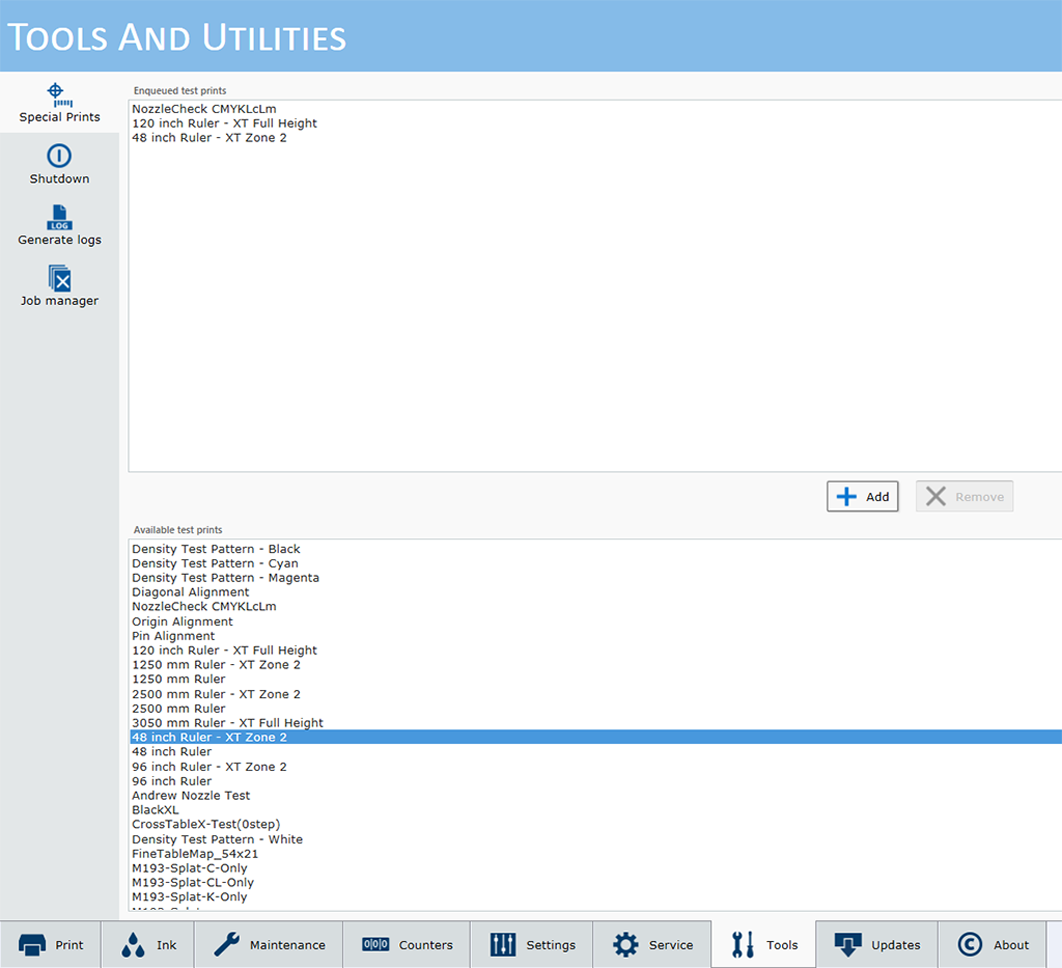
1) Klik på et specialudtryk for at vælge det i det nederste vindue.
2) Klik på knappen Tilføj for at placere den øverst for at tilføje den til udskriftskøen.
Det specielle udskrift er nu tilgængelig på listen Aktive job i modulet Kontrol af udskriftsjob.
Gå til modulet styring af udskriftsjob for at få udskrevet den specielle udskrift. Den vil fremgå på den aktive jobliste og udskrives lige som ethvert andet udskriftsjob.
Se afsnittene, der dokumenterer de specielle udskrifter, vedrørende detaljer om udskrivningen. Udskriften til kontrol af dyse er f.eks. dokumenteret i Kontrol af dysens ydeevne. Bemærk, at nogle af de specielle udskrifter kun er beregnet på serviceteknikere og ikke er til brug for printeroperatøren.
Brug ikonet for nedlukning, når der er behov for at slukke for printerens strømtilførsel. Printeren bør altid være tændt, men der er undtagelser, f.eks. i forbindelse med visse serviceprocedurer, eller hvis printeren skal genstartes. Se afsnittet Slå strømmen til og fra.
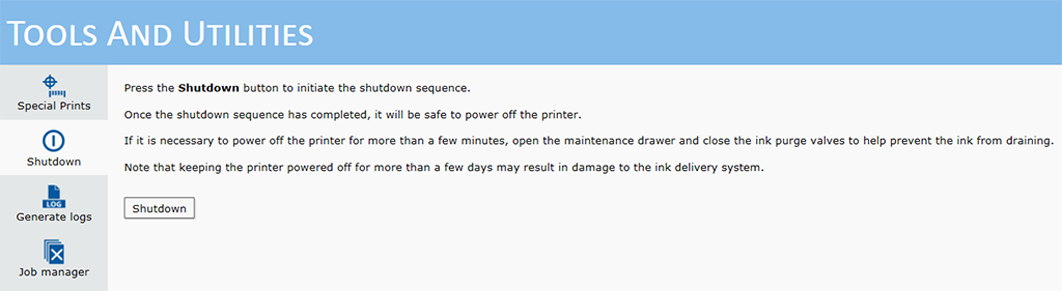
Systemloggerne er rådatalogfiler til brug for servicediagnostik og fejlfinding. De er beregnet til serviceteknikere til hjælp ved fejlfinding. Generer kun systemlogfiler, når en Canon servicetekniker anmoder om det, og følg nedenstående instruktioner for at hente filerne.
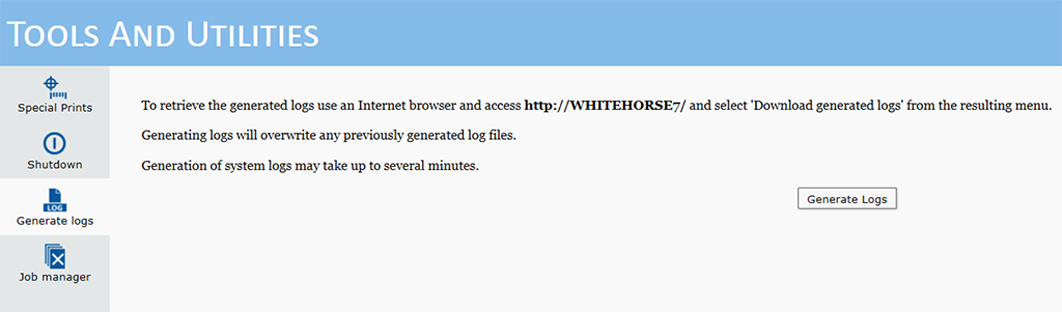
Når systemloggerne er genereret, slettes alle tidligere gemte logfiler. Derfor må der ikke genereres et batch nr. 2, hvis man for nylig har genereret logfiler (medmindre en servicetekniker har anmodet om det).
Brug din internetbrowser til at få adgang til logfilerne. Skriv http:// og derefter printerens netværksnavn. Du kan finde netværksnavnet på printerskærmen under fanen [Settings] / [Network connection]. Hvis netværksnavnet er WHITEHORSE7, skal du indtaste http://whitehorse7 i browserens adressefelt.

Klik på Download genererede logfiler , og vælg derefter den logfil af interesse, som din servicemedarbejder har angivet. Gem den på et sted på netværket, hvor du kan finde den, så du kan tilføje den til en e-mail, som du sender til den servicemedarbejder, der anmodede om loggen. Indholdet af disse filer er beregnet til fejlfinding.
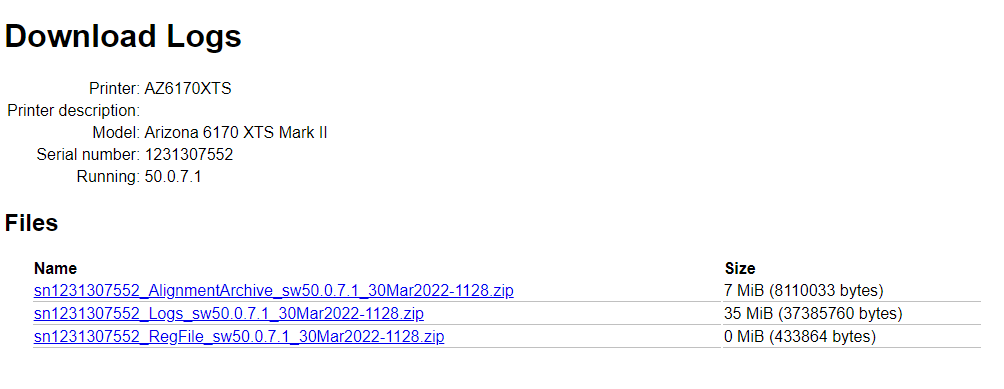
Job Manager giver operatøren mulighed for at vælge og slette flere filer eller Alle filer (Print Job-modulet tillader kun sletning af ét job ad gangen). Dette er vigtigt, da printerens harddisk fyldes op, så du kan frigøre plads til nye udskriftsjob.
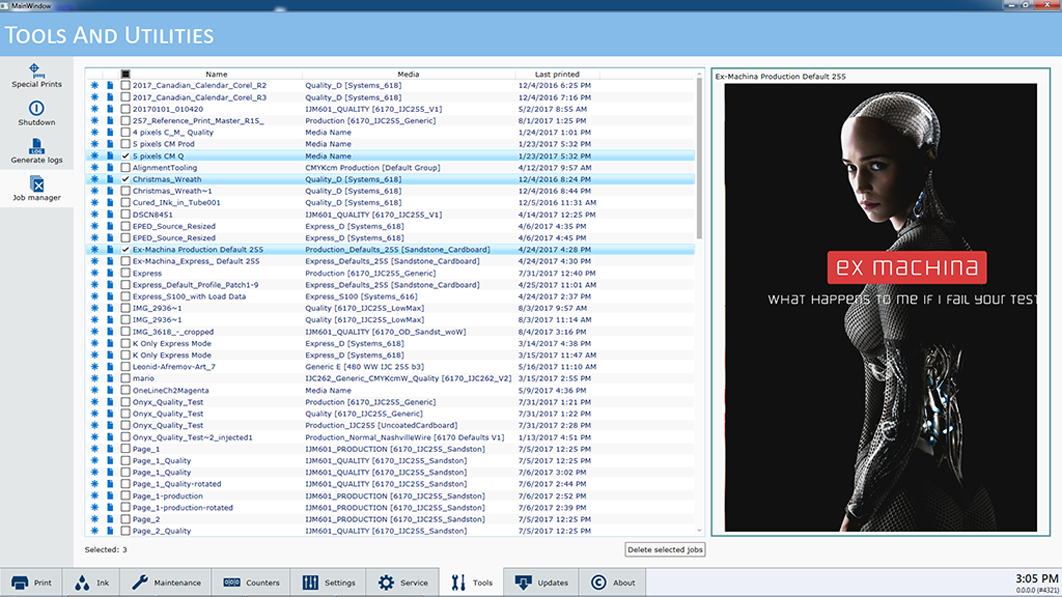
Sådan bruger du Job Manager
Du kan styre rækkefølgen af kolonnerne på joblisten, bredden af hver kolonne, de kolonner, der vises på displayet, og også sorteringsrækkefølgen af kolonneindholdet.
Styre rækkefølgen af kolonner ved at trække kolonnens hoved til en anden position.
Du kan ændre sorteringsrækkefølgen for en kolonne ved at klikke på kolonneoverskriften.
Ændre bredden af kolonnen ved at klikke på den lodrette linje, der adskiller kolonnehovederne og trække mod venstre eller højre.
Vælge hvilke kolonner der skal vises ved at højreklikke på et kolonnehoved og derefter klikke på et kolonnenavn for at tilføje eller fjerne det. Kolonner med afkrydsning vil blive vist på displayet og dem uden vil ikke blive vist.
Slet udskriftsjobs ved enten at foretage flere individuelle valg eller klikke på det øverste afkrydsningsfelt for at slette alle job. Når du har foretaget dit valg, skal du klikke på knappen Slet valgte job .
Kolonner kan sættes tilbage til deres oprindelige udseende ved at højreklikke på et hvilken som helst kolonnehoved (navn) og vælge Reset til standard.
Denne kolonnehåndtering (men ikke funktionen Slet) kan også anvendes på listen over udskriftsjob, listen over inaktive udskriftsjob og også på listen over job i batchtilstand (se Udskrivning i batchfunktion).